Hirdetés
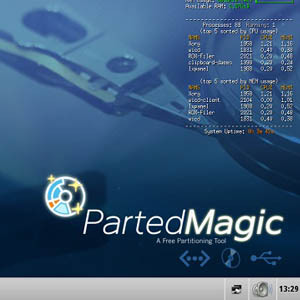 Vegye át az irányítást a merevlemezek felett. Függetlenül attól, hogy szerkeszteni szeretné a partíciókat, klónozni szeretne egy teljes meghajtót, ellenőrizni szeretné a SMART adatokat, vagy más módon szeretné kezelni a számítógép adatainak szerveződését, a Parted Magic az Ön által keresett eszköz. Ez egy élő CD, sok eszközzel sütve.
Vegye át az irányítást a merevlemezek felett. Függetlenül attól, hogy szerkeszteni szeretné a partíciókat, klónozni szeretne egy teljes meghajtót, ellenőrizni szeretné a SMART adatokat, vagy más módon szeretné kezelni a számítógép adatainak szerveződését, a Parted Magic az Ön által keresett eszköz. Ez egy élő CD, sok eszközzel sütve.
A váló Magic neve nyilvánvalóan bólint Partíció varázslata - egy olyan nagyszerű termék, amely röviddel a Symantec megszerzése után teljesítette a halálát. De ne tévesszen meg a referencia. Míg a Parted Magic fantasztikus eszköz a merevlemezek particionálására, még sokkal többet tehet. Ez Linux-alapú élő CD eszközöket tartalmaz, amelyek mindent tartalmaznak, az adatok helyreállításától a klónozásig, és a beépített Firefoxnak köszönhetően az interneten is böngészhet, miközben az eszközök elvégzik a munkájukat.
Akár informatikus szakember, akinek folyamatosan szüksége van a gépek kezelésének módjaira, vagy csak néhány ember a merevlemez újrapartíciójának egyszerű módját keresve, a Parted Magic egyszerűen használható és nehéz jellemzők.
Választott mágia használata
A Boot Parted Magic és az első dolog, amit látni fog, a következő lehetőségek listája:
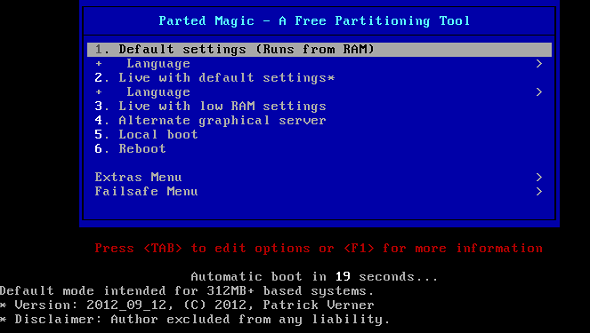
Az alapértelmezett beállításnak a legtöbb számítógépen működnie kell; ha nem próbál másik. Mint a legtöbb élő CD-n, a rendszerindítás eltarthat egy ideig, ezért legyen türelmes. Amikor minden elindul, megjelenik egy Windows-esque asztal:

Számos eszköz létezik közvetlenül az asztalon. A fájlböngésző ideális biztonsági másolatot készíteni a szerkeszteni kívánt meghajtók fájljairól, és a lemezállapot eszköz segítségével gyorsan ellenőrizheti a lemezek állapotát.
Ha a particionálás az, amit elvégzel - és valószínűleg ez is -, akkor a gParted ikont megtalálja közvetlenül az asztalon; ezt hívják "Partíciószerkesztő" az egyszerűség kedvéért. Kattintson rá az induláshoz.

A múltban áttekintettük a részvételt GParted - A végső particionáló szoftver Olvass tovább ; és nagyon könnyű használni. Jelölje ki, hogyan szeretné beállítani a meghajtót, majd kattintson a „Alkalmaz”Ha készen állsz.
A Windows és a Linux partíciótípusok mindegyike támogatott, de az OS X által használt alapértelmezett fájlformátum nem. Mint ilyen, a gParted nem hihetetlenül hasznos a Mac felhasználók számára.
Clonezilla, beépített
A particionálás remek, de néha az összes adatot át szeretné helyezni az egyik meghajtóról a másikra - vagy a teljes meghajtót vissza szeretné állítani a dolgok particionálása előtt. Ezért szeretné klónozni az egyik meghajtót a másikba, vagy biztonsági másolatot készíteni a meghibásodott meghajtót egy képre?

Nézze meg a Clonezilla korábbi áttekintését ha többet szeretne megtudni ennek a nagy teljesítményű eszköznek a használatáról, és légy óvatos: ha nem tudja, mit csinál, könnyen felülírhatja egy teljes merevlemez értékű adatot.
Egyéb eszközök
Természetesen a particionálás és a klónozás nem az egyetlen eszköz, amelyet ez a meghajtó kínál. A menüben sokat találhat:

Nem reméltem, hogy összefoglalom, hogy ezek az eszközök mit csinálnak, tehát nézd meg a PartedMagic teljes listáját további információért. Meg fog lepődni, mennyire képes ez a kis CD minél többet mélyíteni.
Légy varázslatos
A Parted Magic ISO fájlt a következő helyen találja Parted Magic. A legtöbb operációs rendszer beépített eszközökkel rendelkezik az ISO-k lemezekre írására, ideértve a Windows 7-t, az OS X-et és a Windows alapvetően minden verzióját. Csak kattintson a jobb gombbal a fájlra, és kattintson a „Kép írása a lemezre“.
Ha Windows rendszeren van, és nem talál beépített eszközt a feladathoz nézd meg az IMG Burn-t ImgBurn - Könnyű és ingyenes CD- és DVD-író alkalmazás Olvass tovább . Ha inkább flash meghajtót, mint CD-t használ, nem probléma: használja UNetbootin Hogyan lehet telepíteni a Linuxot az UNetbootin használatával könnyedénMár beszéltünk a Linuxról és annak, hogy miért kellene kipróbálnia, de valószínűleg a Linuxhoz való megszokás legnehezebb része az, hogy először megszerezzük. A Windows felhasználók számára a legegyszerűbb módszer ... Olvass tovább hogy írja az ISO-t a választott flash meghajtóra.
A CD-ről vagy a flash meghajtóról történő indítás a számítógéptől függően néhány további lépést igényelhet. A gép első forgatásakor valószínűleg az utasításokat látja a rendszerindító menübe történő belépéshez - például egy ASUS-on, azt mondja, hogy nyomja meg az ESC billentyűt. Tegye meg, amit mond, és ha nem jelennek meg utasítások, keresse meg számítógépének dokumentációját.
Következtetés
A Parted Magic nem csupán élő CD: ez egy teljes eszközkészlet. Mindenképpen érdemes körülnézni, ezért vegye figyelembe.
Milyen élő CD-ket tart körül, ha a dolgok rosszra fordulnak? Hadd értesítsen az alábbi megjegyzésekben, bármivel a Parted Magic-ről, amelyet Ön szerint hiányzott.
Justin Pot technológiai újságíró, portugáliai székhelyű, Oregon. Imádja a technológiát, az embereket és a természetet - és megpróbálja élvezni mindhárom lehetőségét. Jelenleg Twitter-en beszélgethet Justinnel.
